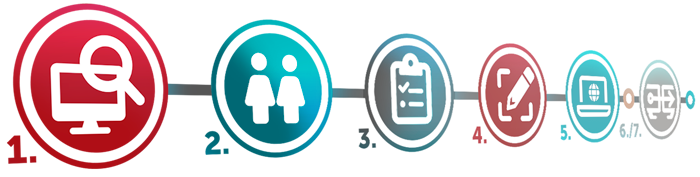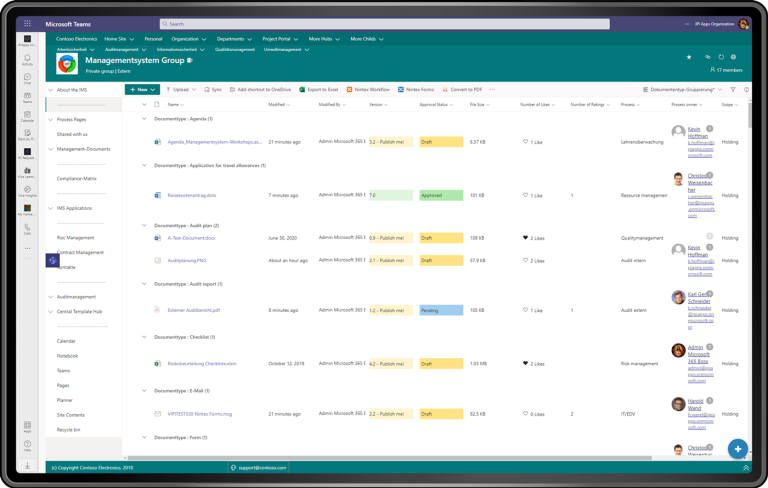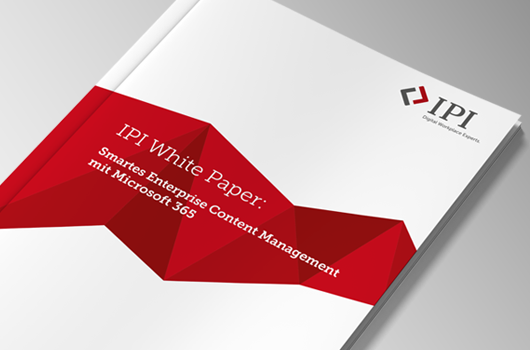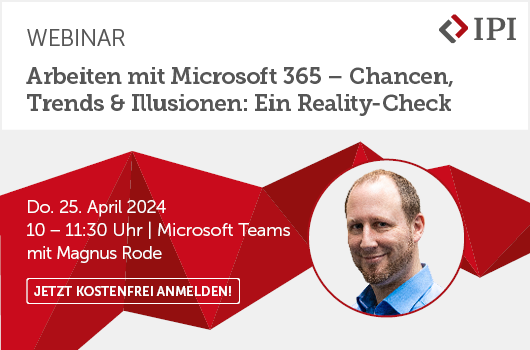Autorin: Jasmin Reith
Der Anwendungsfall:
Ein Unternehmen plant eine Roadshow zum Thema SharePoint 2013. Für dieses Projekt gibt es ein Organisationsteam, welches die Planung übernimmt und einen gemeinsamen Arbeitsbereich für die Zusammenarbeit benötigt.
Das Organisationsteam soll auf einen Blick alle Aufgaben, welche zu erledigen sind sowie ausstehende Termine sehen können. Weiterhin sollen die Projektdokumente, wie bspw. Präsentationen zu den Vorträgen hochgeladen werden können.
SharePoint 2013 bietet neben den bereits aus SharePoint 2010 bekannten Site Collection Templates ein neues Projektseitentemplate.
Abbildung 1: Auswahlbereich der verschiedenen Templates
Inhaltlich bringt das Template eine Dokumentenbibliothek, eine Aufgabenliste, einen Kalender und ein Notizbuch auf Basis von Office One Note mit. Voraussetzung für das Notizbuch ist allerdings die Installation der Office Web Apps. Als Webpart ist eine Aufgabenleiste im oberen Bereich der Seite platziert. Neben der Aufgabenleiste gibt es ein Webpart für die Dokumentenbibliothek und den Newsfeed.
Inhaltlich wurde zu den vorhandenen Listen und Bibliotheken lediglich noch eine Ankündigungsliste hinzugefügt, welche durch ein Webpart auf der Startseite angezeigt wird. Zur Organisation dieses Anwendungsfalles sind die zur Verfügung gestellten Listen und Bibliotheken ausreichend.
Abbildung 2: Angepasstes Projektseitentemplate mit eingefügten Inhalt
Im Folgenden werden die Funktionalitäten des Projektseitentemplates näher erläutert.
1. Die Aufgabenliste und die Aufgabenleiste
Zur Organisation der einzelnen Aufgaben für das jeweilige Projekt steht eine Aufgabenliste wie bereits aus SharePoint 2010 bekannt, zur Verfügung. Verändert hat sich die Bearbeitungsmöglichkeit und die Möglichkeit der Darstellung der Aufgaben durch die Aufgabenleiste. Navigiert man zur Aufgabenliste ist die Darstellung wie unter Abbildung 3 zu sehen.
Abbildung 3: Die Aufgabenliste und die Darstellung der Aufgaben in der Aufgabenleiste
Über den Menüpunkt „New Task” kann eine neue Aufgabe hinzugefügt werden. Ist die Aufgabe angelegt ist es über das Kontextmenü möglich dieser Aufgabe Unteraufgaben zu geben. (siehe Abbildung 4)
Abbildung 4: Hinzufügen einer Unteraufgabe
Ist eine Aufgabe erledigt, wird diese nicht aus der Aufgabenliste entfernt. Vielmehr wird diese durchgestrichen, so dass ersichtlich ist, dass die Aufgabe erledigt ist. Weiterhin wird der Status automatisch auf 100 % gesetzt. Schön ist auch, dass die Projektmitglieder direkt an der Liste per default schon verschiedene Ansichten zur Verfügung haben und in sehr komfortabler Weise zwischen diesen Ansichten wechseln können. Natürlich ist es auch möglich an dieser Stelle eigene Sichten zu konfigurieren. (Abbildung 5)
Abbildung 5: Ansichten im Standard
Die strukturierte Darstellung der Aufgabeliste kann in der Aufgabenleiste erfolgen. Diese kann dann per Webpart auf der Startseite angezeigt werden. Schön an dieser Darstellung ist, dass die Projektmitglieder auf einen Blick sehen können, wie viele Aufgaben es gibt. Weiterhin kann man durch einen Klick auf die Aufgabe deren Inhalt sehen, ohne auf die Liste zugreifen zu müssen. (Abbildung 6)
Abbildung 6: Anzeige des Inhalts der Aufgabe
Möchte ein Projektmitglied eine neue Aufgabe hinzufügen, muss dieses nun auch nicht mehr den Eintrag direkt in der Liste vornehmen. Die Aufgabe kann direkt über die Aufgabenleiste hinzugefügt werden
2. Der Newsfeed
Im Newsfeed können die Projektmitglieder Informationen für andere Mitglieder zur Verfügung stellen. Das Besondere ist, dass an dieser Stelle auch Bilder hochgeladen werden können. Weiter ist es möglich Posts direkt an einzelne Personen zu adressieren. Die Informationen aus dem Newsfeed der Projektseite finden darüber hinaus auch eine Darstellung auf der MySite des jeweiligen Projektmitgliedes.
Abbildung 7: Der Newsfeed von SharePoint 2013
3. Die Dokumentenbibliothek
Die Dokumentenbibliothek ist eine klassische SharePoint Dokumentenbibliothek. In SharePoint 2013 ist es jetzt aber möglich über das Kontextmenü die Dokumente zu sichten. Dies erfordert allerdings die Installation der Office Web Apps.
Abbildung 8: Dokumentenvorschau
4. Das Notizbuch
Im Standard ist in jeder Projektseite einen Notizbuch auf Basis von Office One Note integriert. Dies bietet z. B. die Möglichkeit Meetings zu protokollieren und allen Projektmitgliedern zur Verfügung zu stellen. Ein weiterer Vorteil ist, dass somit gewährleistet ist, dass alle Notizen zu einem Projekt an einem zentralen Punkt gesammelt werden.
Fazit
Das Projektseitentemplate in SharePoint 2013 bietet eine sehr schöne Vorlage für die Projektorganisation. Auf einen Blick können die Projektmitglieder die wichtigsten Informationen über das Projekt erfassen. Der Newsfeed ermöglicht einen schnellen und unkomplizierten Austausch für die Projektmitglieder. Die Integration von One Note ist ideal, um alle Notizen zentral verwaltet zu wissen.
Sie haben Fragen zum Thema Projektorganisation mit SharePoint 2013? Wir freuen uns über IhreNachricht!